, por lo que puede parecer que su única opción es comenzar de nuevo con un nuevo sitio </font><font>Sin embargo, con un poco de trabajo, es </font></font><em><font><font>posible</font></font></em><font><font> mover su contenido a un sitio de WordPress.</font></font></p><div class='code-block code-block-2' style='margin: 8px 0; clear: both;'>
<script async src=)
Cómo convertir Wix a WordPress: una guía completa para todas sus opciones
Con lo anterior en mente, esta publicación lo guiará a través de lo que debe hacer antes de mover su sitio, cuáles son sus opciones para el movimiento en sí, luego le brindará un enfoque paso a paso para realizar el trabajo.
¡Pongamos manos a la obra!
Suscríbete a nuestro canal de Youtube
Si bien es posible que ya hayas pensado en las limitaciones de Wix, hay algunas cosas a las que puedes estar renunciando y en las que debes pensar antes de mudarte. Wix tiene algunas cosas a las que puede estar acostumbrado, y convertir su sitio de Wix significa tener alternativas para esas funciones.
Wix es un servicio alojado integrado que brinda a las pequeñas empresas todo lo que necesitan para poner en marcha un sitio rápidamente. Mudarse de Wix requerirá que usted maneje algunas de las cosas que ellos manejaron en su nombre. Principalmente, su nombre de dominio y hosting.
Además, si originalmente te enamoraste de las hermosas plantillas proporcionadas por Wix, ten en cuenta que no hay una forma real de transferir esa plantilla fuera de Wix. Si desea la misma apariencia, debe tener esto en cuenta.
Sin embargo, en estos días, puede obtener una gran cantidad de temas y constructores de WordPress que le permiten crear (o recrear) casi cualquier apariencia para su sitio web. Nuestro propio tema Divi es uno, como ejemplo, pero discutiremos el diseño y sus opciones en WordPress a continuación.
Pero comencemos analizando lo que debe hacer para prepararse para su gran movimiento.
Pre-Conversión
1. Comprar alojamiento
Como se mencionó anteriormente, si se está mudando de Wix, necesita obtener alojamiento para su sitio web. Hay muchas opciones de alojamiento disponibles para alojar un sitio web de WordPress , desde alojamiento compartido económico hasta alojamiento administrado diseñado solo para WordPress.
Si te gustaba no tener que preocuparte por el mantenimiento en Wix, entonces el alojamiento administrado es la mejor opción para ti. Los hosts exclusivos de WordPress especializados incluyen seguridad, copias de seguridad, actualizaciones de WordPress y funciones de rendimiento. Por lo general, son más caros que los hosts compartidos estándar, pero valen la pena para mantener su sitio seguro.
Nuestra revisión de alojamiento de WordPress cubrió el mejor alojamiento especializado de WordPress y le mostró cómo decidir qué opción es la adecuada para usted. Algunos de los anfitriones que revisamos incluyeron:
- Motor de trabajo en equipo
- Volante
- Terreno del sitio
- Nubes
Eche un vistazo y elija el host que mejor se adapte a sus necesidades. La mayoría de los anfitriones ofrecen una cláusula sin contrato, por lo que puede comenzar pagando solo un mes.
2. Configurar un dominio temporal
Dado que su sitio web todavía está activo en Wix en este momento, deberá configurar un dominio temporal para usar en su sitio de WordPress a medida que prepara las cosas. Una vez que se complete la migración de Wix a WordPress, seguirá los pasos para cambiar su dominio de Wix para que apunte al sitio de WordPress.
Muchos hosts le proporcionarán el registro de dominio sin cargo, pero generalmente es mejor si va a algún lugar como Namecheap o Google Domains . No es que el registro basado en el host sea malo, pero no tienes un control total sobre él. Es por eso que te estás mudando de Wix en primer lugar.
Es posible que no necesite comprar un nuevo dominio temporal. La mayoría de los hosts le darán un subdominio temporal, ya sea en función del nombre de usuario de la cuenta que ingresó cuando creó su cuenta de alojamiento con ellos, o de un nombre generado aleatoriamente único para su cuenta.
En muchos casos, puede proporcionar un nombre de dominio sin transferirlo realmente al nuevo host. Si ese es el caso, debe crear un subdominio en el panel de control de alojamiento, por ejemplo, https:// wordpress. ejemplo.com/ , no https://ejemplo.com/wordpress
Una vez que haya hecho eso, tome nota de la información del servidor de nombres para su nuevo host y agregue un registro DNS (ya sea un registro A o un registro CNAME) en la sección de dominios de su cuenta de Wix.
3. Instalar WordPress en un Dominio Temporal
Para algunos hosts, este paso puede haberse combinado con el paso anterior si WordPress se instala de forma predeterminada (que es el caso de muchos de los hosts especializados de WordPress).
Si WordPress no se configuró de manera predeterminada, instalarlo es simple. La mayoría de los hosts ahora brindan una instalación fácil de WordPress con un solo clic , por lo que solo debe seguir las instrucciones en pantalla y esperar unos minutos. Alternativamente, si prefiere instalar WordPress manualmente, puede seguir nuestra guía para la famosa instalación de WordPress en 5 minutos .
Una vez que su host confirme que la instalación de WordPress está completa, puede visitar su dominio temporal para verificar que puede ver el tema predeterminado. En este punto, le recomendamos que haga algunas cosas después de configurar cualquier sitio nuevo de WordPress .
Aquí es donde comienza la diversión. Está listo para comenzar el proceso de conversión. Comenzaremos mirando los pasos manuales requeridos.
Migración manual
En su forma más básica, migrar su sitio de Wix a WordPress puede ser tan simple como copiar contenido manualmente (resaltándolo presionando CTRL-C) del sitio de Wix y pegarlo (CTRL-V) en el sitio de WordPress. Si ha utilizado un procesador de textos, es probable que haya hecho exactamente esto antes.
Al hacerlo de esta manera, puede asegurarse de que todos y cada uno de los contenidos se copien en su nuevo sitio de WordPress exactamente como lo desea. Si su sitio es pequeño (menos de dos docenas de páginas y publicaciones), entonces este es definitivamente el camino a seguir.
La desventaja de este método es que puede ser muy tedioso y es posible que (léase: casi seguro) tenga que corregir el formato del contenido después de pegarlo. Si tiene varias docenas de páginas y publicaciones combinadas, copiarlas manualmente puede llevar demasiado tiempo. Y deberías considerar alguna de las otras alternativas de conversión.
O podrías conseguir un pasante. Les gusta este tipo de trabajo que escucho.
Paso 1: configurar páginas y publicaciones
El mejor consejo que podemos ofrecer si va a realizar una conversión manual es crear las páginas y publicaciones que necesita con anticipación. Si lo hace, podrá moverse rápidamente cuando llegue al siguiente paso, en lugar de tener que detenerse para crear cada página a medida que avanza.
Por supuesto, puede crear las páginas y las publicaciones manualmente, yendo a la opción de menú Agregar nuevo en el panel de administración de WordPress y asegurándose de que todas las direcciones URL coincidan con las de Wix. Para acelerar este proceso, puede solicitar la asistencia del complemento Mass Pages/Posts Creator para automatizar la creación de la página.
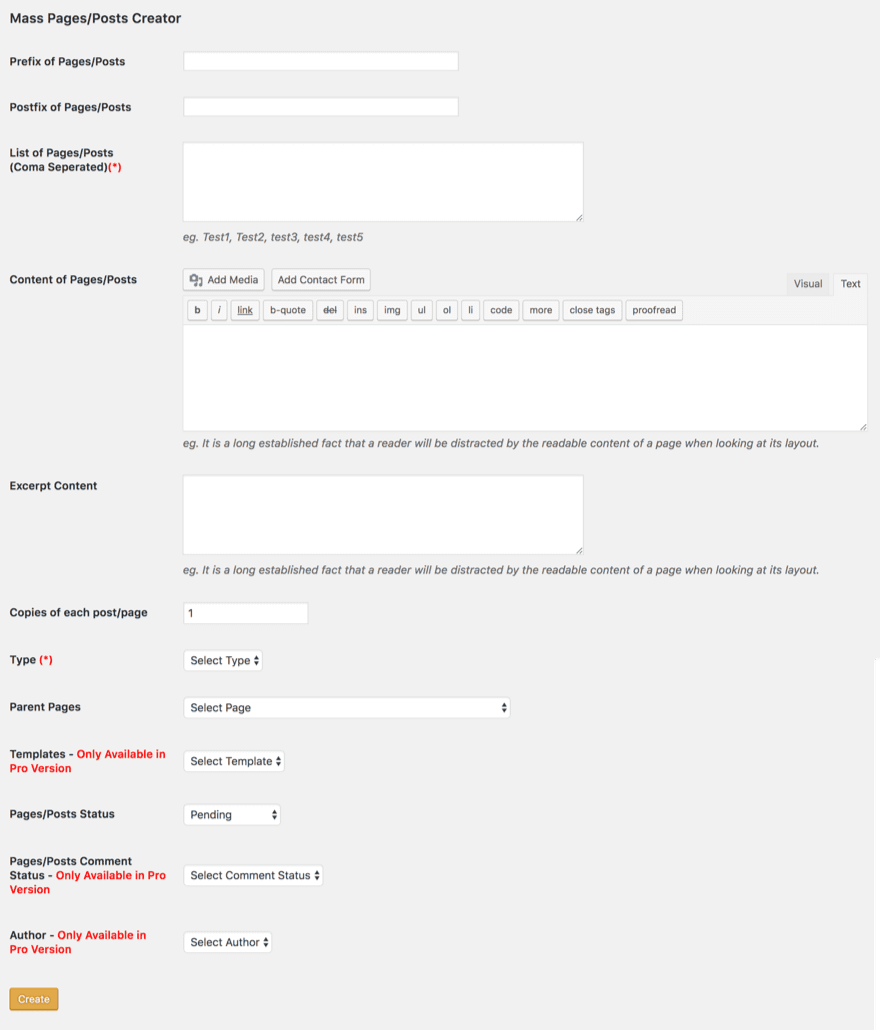
- Una vez que el complemento esté instalado y activado, haga clic en el elemento de menú Mass Pages/Posts Creator y acceda a la configuración.
- Introduzca los nombres de todas las páginas de nivel superior, separados por comas (sin espacios). Puede ingresar los títulos reales de todas sus páginas ahora mismo si lo desea. Eso también creará el slug de URL para él.
- Revisa el resto de opciones e ingresa el contenido como mejor te parezca. Puede ingresar texto de marcador de posición, extractos y, si tiene la versión pro, establecer un autor o incluso un tipo de publicación personalizada.
- Asegúrate de verificar qué tipo de publicación estás creando: publicaciones o páginas, ya que son criaturas muy diferentes en WordPress .
- Haga clic en Crear y mágicamente tendrá un sitio lleno de publicaciones ficticias.
Si la fecha de publicación es importante para sus publicaciones o páginas, deberá editarla manualmente cada vez en el siguiente paso.
Paso 2: copia/pega tu contenido
Este es el paso tedioso del proceso de conversión manual. Para cada página de tu sitio Wix, deberás copiar manualmente el texto relevante y luego pegarlo en la página equivalente dentro de tu instalación de WordPress.
Si su página tenía imágenes en ese contenido, también deberá traerlas. Esto también debe hacerse manualmente. Deberá guardar cada imagen de Wix en su computadora y luego cargarla en su biblioteca de medios de WordPress.
También deberá corregir los enlaces internos. Si copió una página de Wix que se vinculaba a otra página de Wix en su sitio dentro del texto, ese enlace apuntará a su antiguo sitio de Wix. Incluso si copió/pegó en WP porque también se pegaron todos los enlaces directos.
Dado que creó todas las nuevas páginas de WP, puede cambiar el enlace para que apunte a su sitio de WP. Y si está utilizando el mismo slug de URL, puede escribirlo sin un dominio. Eso dirigirá el enlace a cualquier dominio desde el que se origine el enlace. Por ejemplo, un hipervínculo de https://www.elegantthemes.com/wix-to-wordpress irá al mismo lugar que /wix-to-WordPress siempre que se haga clic en el enlace en una página de elegantthemes.com
Hacer eso mantendrá los enlaces funcionando incluso si cambia de dominio nuevamente.
Ahora, recuerda, estos pasos deberán repetirse para cada página y publicación de tu sitio Wix .
¿No es suficiente?
Como mencionamos, esto es extremadamente engorroso si el sitio de Wix tiene muchas páginas y publicaciones. Entonces, echemos un vistazo a cómo puede automatizar partes del proceso para que sea más fácil y rápido.
Conversión semiautomática
El método de conversión manual descrito anteriormente aún incluía el uso de al menos un complemento (para crear publicaciones y páginas en masa para completar más tarde). Como la mayoría de los propietarios de sitios se dan cuenta muy rápidamente, los complementos ayudan a automatizar muchas tareas, ahorrando tiempo y reduciendo la probabilidad de errores en muchos casos.
Varios pasos en el proceso de conversión se pueden automatizar con complementos, que veremos ahora.
Paso 1: Importar publicaciones usando Wix RSS Feed
WordPress admite la importación de contenido de una variedad de otras plataformas como publicaciones. La mayoría de las plataformas de sitios web, incluido Wix, proporcionan una fuente RSS, que podemos aprovechar para hacer que el proceso de importación sea más eficiente.
Primero, guarda la fuente RSS de Wix en tu máquina local. Para ver tu fuente RSS en Wix:
- Añade un botón RSS a tu blog
- Haga clic en su sitio en vivo
- Haga clic derecho en cualquier parte de la página y seleccione Guardar como… o Guardar página como… (también puede presionar CTRL/CMD-S)
- Guarde este archivo.
El archivo XML producido por la fuente RSS no incluye las imágenes de las publicaciones del blog, por lo que deberán agregarse manualmente después, como discutimos anteriormente.
Para importar el archivo RSS al nuevo sitio, asegúrese de que el importador RSS de WordPress esté configurado en su sitio.
- Vaya al menú Herramientas > Importar en la interfaz de administración de WordPress.
- Haga clic en RSS en la lista de opciones presentadas e instale el complemento Importador de RSS desde la pantalla emergente.
- Cuando la instalación se haya completado, haga clic en Activar y ejecutar el importador .
- Haga clic en el botón Examinar y navegue hasta el archivo guardado anteriormente.
- Haga clic en Importar .
En algunos casos, es posible que no se importe todo el feed en el primer intento. Una opción es verificar cuántas publicaciones se importaron (en Administrar > Publicaciones ). Luego puede abrir el archivo XML en su editor de texto favorito para eliminar esas secciones del archivo guardado y volver a importar.
Paso 2: convertir páginas manualmente
Desafortunadamente, no existe una herramienta automatizada para importar páginas de un sitio de Wix a un sitio de WordPress. Aunque es posible usar un complemento para importar archivos HTML estáticos a WordPress, Wix no le permite exportar sus páginas.
Entonces, para este paso, volvemos al método de conversión manual para las páginas. Recuerde que puede usar el complemento Bulk Page Creator para ayudar a acelerar esto. Cree las páginas y luego copie y pegue el contenido como se describe anteriormente. Puede solucionar cualquier problema de formato y actualizar los enlaces antes de pasar a las imágenes en el siguiente paso.
Paso 3: Importar imágenes
Esta vez, en lugar de guardar y volver a cargar imágenes manualmente, usaremos el complemento Importar imágenes externas . Mira el código fuente HTML de la publicación o página y encuentra etiquetas img con enlaces a imágenes en otros sitios web, copia los archivos de imagen en su nuevo sitio web y luego actualiza el código para apuntar a la nueva imagen. Como magia maldita.
- Una vez que haya instalado y activado el complemento, vaya a Medios > Importar imágenes.
- Ingrese los dominios que desee excluir, como imágenes almacenadas en una red de entrega de contenido (CDN) o un sitio de alojamiento de fotografías.
- Haga clic en Guardar.
Es importante tener en cuenta que este complemento no se ha actualizado en un año. Pero si tiene muchas imágenes, puede valer la pena intentarlo.
¿No es suficiente?
Los complementos que hemos visto en este método facilitan mucho el proceso de conversión, pero es posible que tenga que modificar el contenido después de importarlo para hacerlo bien. Especialmente si un complemento no funciona perfectamente la primera vez.
Por eso, si su sitio es grande y complejo, contiene una gran cantidad de imágenes o incluye tipos de publicaciones personalizadas, es posible que desee considerar subcontratar la migración para ahorrar tiempo. Entonces, echemos un vistazo a esa opción.
Conversión subcontratada (pagada)
Si ha decidido ahorrarse el tiempo de tratar de convertir su sitio Wix usted mismo, hay varios sitios y servicios que ofrecen convertir Wix a WordPress. Uno de los más establecidos es una empresa llamada CMS2CMS . Puede realizar una migración con CMS2CMS entre todos los principales sistemas de administración de contenido (CMS).
Dado el trabajo que implica la conversión, estos servicios son, por supuesto, todas ofertas pagas. CMS2CMS no cotiza un precio real sin que ingrese algunos datos y realice una migración de demostración gratuita (limitada a una pequeña cantidad de páginas), pero sí dicen que las migraciones completas comienzan en $9. Puede obtener un presupuesto utilizando la calculadora en su página de precios .
Paso 1: Configure el complemento de migración CMS2CMS
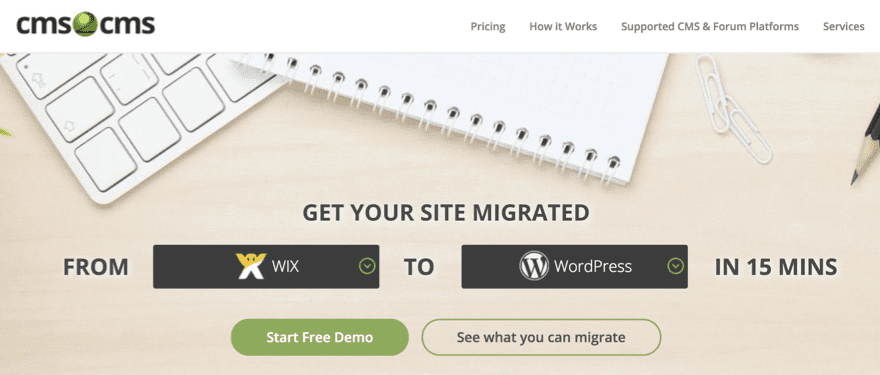
CMS2CMS proporciona un complemento de WordPress para ayudar a transferir el contenido del sitio de Wix a WordPress. Una vez que haya instalado y activado el complemento, será redirigido al sitio web de CMS2CMS, donde podrá crear su cuenta (o iniciar sesión si ya la tiene).
Paso 2: Ejecute la migración de demostración
La migración de demostración es un paso obligatorio si no busca un paquete de servicio completo donde el personal técnico de CMS2CMS hará todo por usted.
- Introduzca las URL de los sitios de origen y de destino.
- Confirme los tipos de CMS (es decir, Wix a WordPress).
- Elija cualquier opción de migración adicional:
- migrar medios (importar imágenes)
- hacer que las URL sean compatibles con SEO
- borre los datos de destino actuales (NOTA: Esto eliminará cualquier dato existente en el sitio de WordPress, así que no haga esto después de ninguno de los métodos anteriores)
- obtener una sugerencia de diseño (se le ofrece elegir un tema similar al del sitio de Wix)
- URL de redirección
- Haga clic en Iniciar migración.
Esta migración de demostración migrará diez páginas de contenido con imágenes u otros elementos relacionados.
Paso 3: Ejecute la migración completa
Si está satisfecho con los resultados de la migración de demostración, puede continuar con la migración real.
De forma predeterminada, esta migración de bricolaje de CMS2CMS no incluye ningún soporte real, pero puede pagar un seguro de migración, que le permite reiniciar la migración dentro de un período de tiempo específico (en caso de que no funcione como esperaba la primera vez). ).
Si desea una experiencia totalmente independiente, puede pagar uno de los paquetes premium de servicio completo. A partir de $299, estos paquetes incluyen la migración de un gran número de páginas, la personalización de la migración e incluso la migración del diseño de tu sitio Wix.
Posconversión
Ahora que el proceso de conversión real está hecho, hay algunas cosas que deberá hacer antes de poder poner en marcha su nuevo y agradable sitio de WordPress. Nos estamos acercando a la recta final ahora, así que aquí están los pasos restantes de este cambio de Wix a WordPress.
Paso 1: elige y personaliza un tema
Como se mencionó anteriormente, no puedes mover tu plantilla de Wix. Si optó por un paquete de migración de servicio completo como los que ofrece CMS2CMS, es posible que pueda crear un tema de WordPress personalizado basado en su plantilla de Wix. De lo contrario, deberá seleccionar un tema de WordPress que mejor se adapte al aspecto que desea para su sitio.
Hay miles de temas gratuitos disponibles en el directorio de WordPress y cientos de temas gratuitos y premium que se ofrecen en otros lugares, por lo que debería poder encontrar el tema perfecto para su sitio. Echamos un vistazo a los mejores temas si tienes un presupuesto limitado , y también compartimos nuestros pensamientos sobre cómo elegir entre temas de WordPress gratuitos y premium .
Independientemente del tema que elija, es posible que deba personalizarlo un poco para que se vea de la manera que desea. Muchos temas ahora vienen con opciones fáciles de usar y paneles de personalización para modificar los esquemas de color, los diseños y otras características.
Paso 1.5: Una nota sobre el diseño web
Se podría decir que aquí en Elegant Themes tenemos algo para Page Builders . Después de todo, nuestro producto estrella es un tema de creación de páginas. Y dado que vienes de WordPress de Wix, probablemente también sientas algo por ellos. El diseño de sitio basado en módulos de arrastrar y soltar que usa Wix es similar a lo que WordPress llama creadores de páginas.
Por suerte para ti, tus opciones en el mundo de WP son aún más sólidas que las que Wix te ofreció. Si te gusta su constructor, adorarás algunas de las opciones que tienes a tu disposición . Dependiendo de lo que desee de un constructor, hay algo para usted. Ya sea que desee muchos diseños y plantillas para elegir, una opción totalmente gratuita para comenzar a funcionar rápidamente, o algo que no use códigos cortos para que pueda alejarse limpiamente de los creadores de páginas si así lo decide.
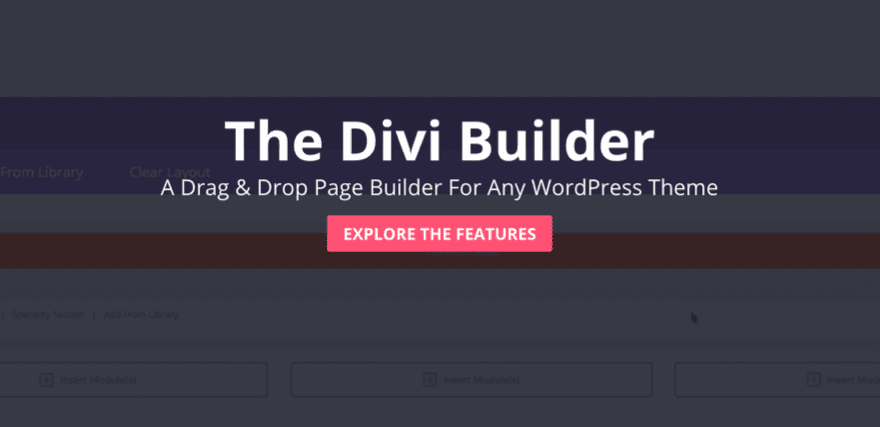
Primero está Divi , nuestro propio creador de páginas al que todos nuestros miembros tienen acceso. Divi es un tema de creación todo en uno que le brinda un control total sobre su sitio web. También puede instalar el generador por separado si tiene un tema que desea usar pero le gusta nuestro estilo de creación de páginas. Lanzamos varios paquetes de diseño gratuitos cada semana que están disponibles directamente en el constructor a medida que se lanzan, y todos vienen con fotografías originales libres de regalías que puede usar en cualquier tipo de proyecto, incluso comercial.
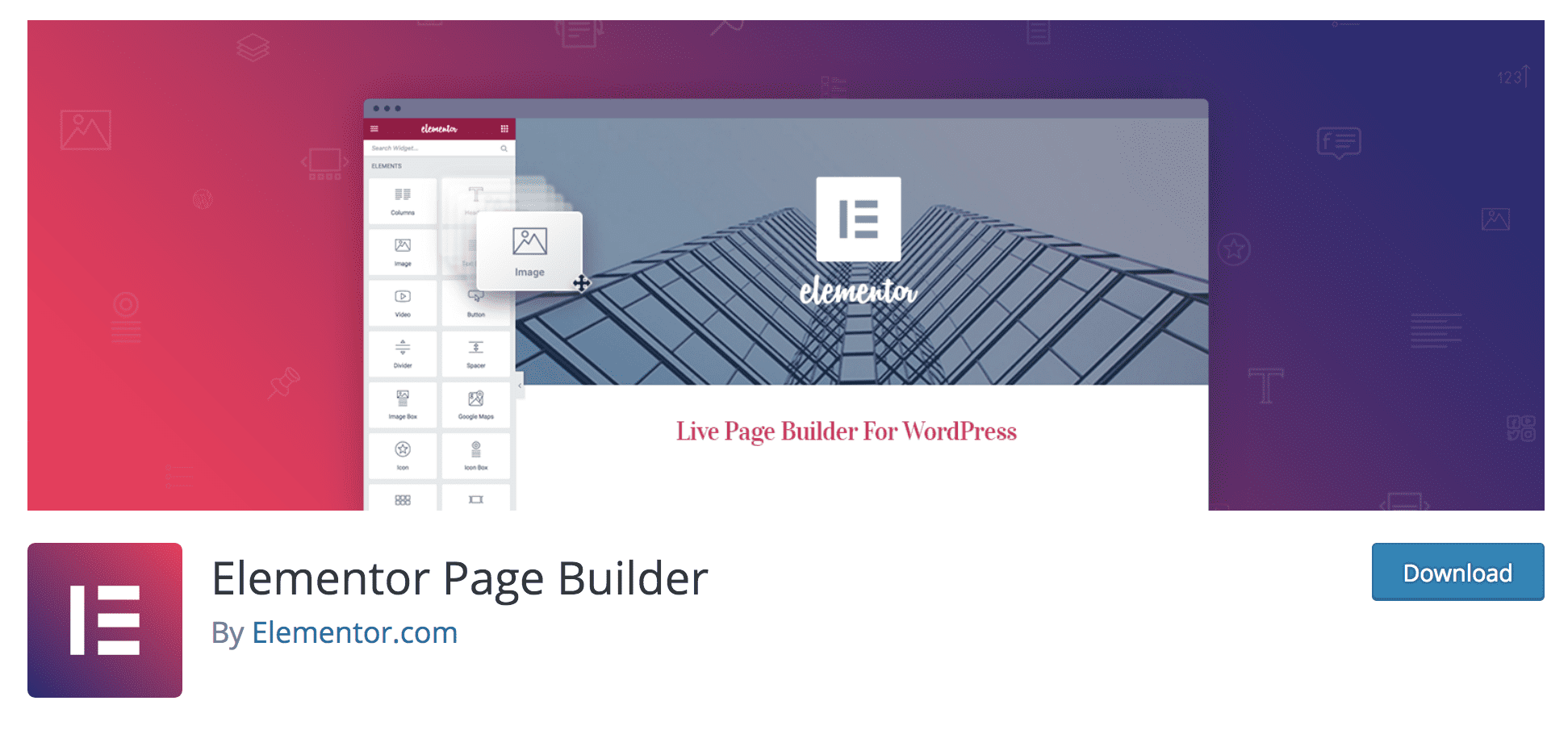
El siguiente es Elementor . Un complemento gratuito con una actualización paga para desbloquear todas las funciones, Elementor es muy sencillo y fácil de usar. Cárguelo y actívelo y sabrá qué hacer inmediatamente. Y al igual que el complemento Divi Builder, puede usar Elementor con cualquier tema, gratis o premium. También puede acceder a una biblioteca de plantillas gratuitas para usar con el constructor.
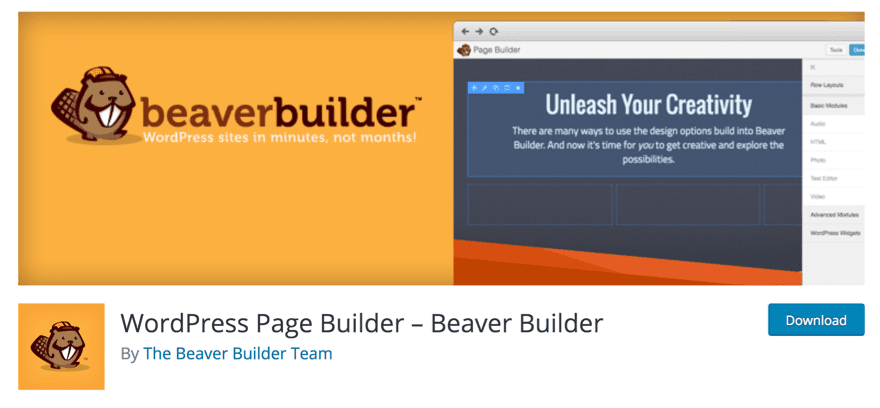
Beaver Builder es otra opción popular entre los creadores de páginas. Es rápido y eficiente, y si está familiarizado con otros creadores de páginas, se sentirá como en casa. El gran atractivo de Beaver Builder , además de ser una experiencia rápida y fluida, es que el complemento no utiliza códigos abreviados para representar el contenido de la página. Eso significa que si lo elimina de su sitio en el futuro, no se quedará con corchetes huérfanos en todas partes.
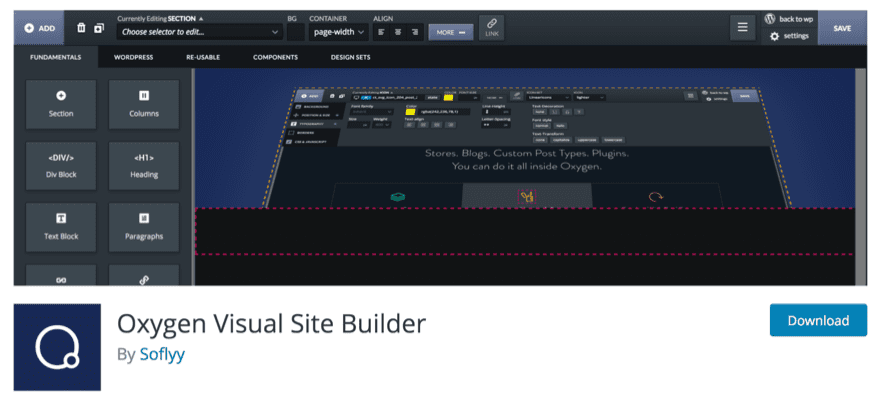
Y finalmente, Oxygen es un recién llegado a la escena del creador de páginas. Eso no quiere decir que no valga la pena echarle un vistazo. En la página del complemento, el desarrollador admite que Oxygen puede no ser tan intuitivo como otros constructores. Si bien eso puede ser un factor decisivo proveniente de Wix, los sitios que puede crear en Oxygen son hermosos, y realmente brilla como un generador de temas completo, no solo como un editor de páginas o publicaciones.
Esas son solo algunas de las opciones que tiene al migrar a WordPress. Échales un vistazo e investiga, y cuando estés hasta las rodillas dentro de alguno de ellos, creo que estarás muy contento de haberte cambiado de Wix. No es que el constructor de Wix sea malo, pero las limitaciones con las que ya te has topado simplemente no existen cuando trabajas con los diversos creadores de sitios y páginas de WordPress.
Ahora, regrese a sus pasos de migración programados regularmente.
Paso 2: configure cualquier otra característica (por ejemplo, formularios, widgets)
Si tenía áreas funcionales de su sitio Wix, ahora es el momento de recrearlas en WordPress. Los formularios de contacto, los calendarios, las nubes de etiquetas y los widgets de archivo se pueden configurar fácilmente en WordPress. Este paso es realmente solo una cuestión de examinar su sitio Wix para ver si hay alguna característica que desee transferir a su sitio web de WordPress.
Paso 3: Sitio de prueba
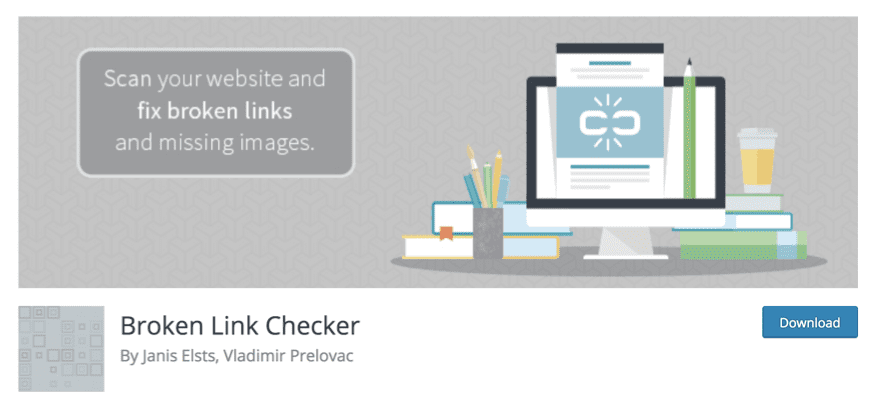
En este punto, su sitio debe estar casi o completamente convertido. Asegúrese de probarlo a fondo en su navegador para asegurarse de que funciona como se espera. No olvide verificar si hay enlaces rotos que podría haber pasado por alto si realizó alguna conversión manual. Puede usar el complemento Comprobador de enlaces rotos para escanear todas las páginas, publicaciones y otro contenido y notificarle si algún enlace está roto.
Paso 4: Apunte su dominio al sitio de destino
Una vez que esté satisfecho de que se completó la conversión, es hora de cambiar el dominio. Hay dos partes en este proceso:
1. Transfiere tu dominio desde Wix
Suponiendo que compraste tu dominio de Wix originalmente, transferir el dominio es relativamente sencillo.
- Inicia sesión en tu cuenta de Wix.
- Encuentre el enlace Mis dominios
- Haga clic en el dominio relevante.
- Haga clic en la pestaña Avanzado .
- Haz clic en Transferir fuera de Wix .
- Haz clic en Enviar código .
En este punto, deberá revisar su correo electrónico para obtener un código de transferencia. Una vez que lo obtenga, deberá proporcionarlo al nuevo host para demostrar que es el propietario del dominio. Entonces el proceso comenzará en serio.
2. Cambie su sitio de WordPress para usar su dominio
Una vez que se completa la transferencia, se puede configurar WordPress para usar el dominio en lugar del temporal que configuró al principio. Deberá ir a Configuración – General en su panel de administración de WP y cambiar tanto la dirección de WordPress como la dirección del sitio de la URL temporal a la activa.
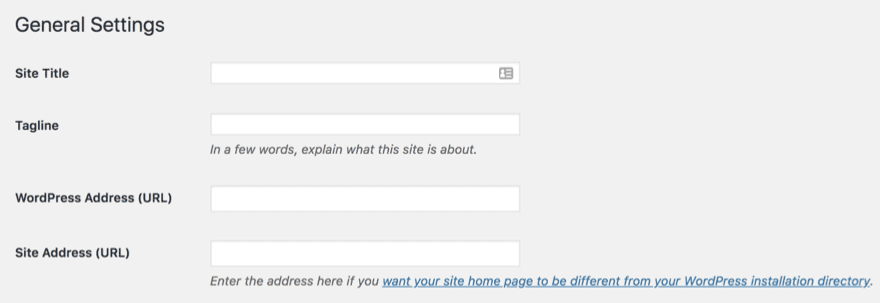
Para ayudar a cambiar las URL en todo el contenido del sitio, puede usar un complemento como el complemento de actualización de URL de Velvet Blues . En la configuración del complemento, puede optar por actualizar los enlaces incrustados en el contenido, extractos o campos personalizados, y actualizar los enlaces para los archivos adjuntos. Honestamente, este método es mucho más limpio y fácil que hacerlo manualmente. A menos que tengas ese interno que mencioné anteriormente.
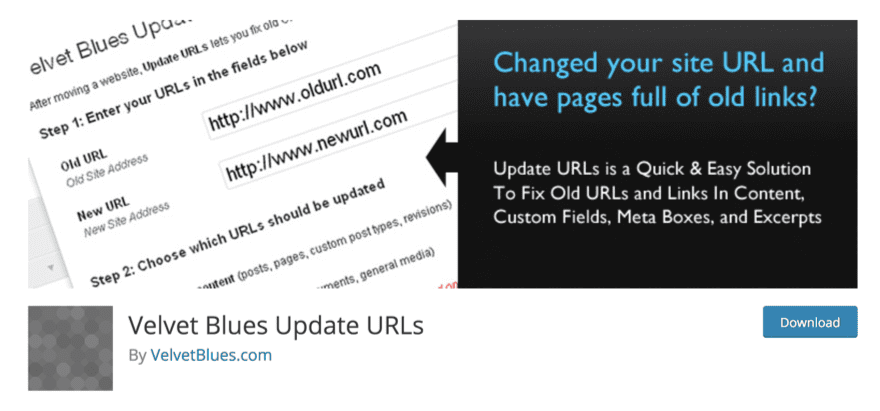
Conclusión
Mientras terminamos, no hay una manera fácil de decirlo, pero Wix no hace que pasar de su plataforma a WordPress sea fácil o del todo agradable. Sin embargo, tampoco es increíblemente difícil. Solo tienes que saber en lo que te estás metiendo.
Estará listo una vez que decida si desea copiar y pegar manualmente todo su contenido en páginas creadas a mano, automatizar partes de los pasos clave con complementos para ahorrarle una gran cantidad de tiempo o subcontratar todo a un servicio como CMS2CMS y pasar el rato en una hamaca bebiendo limonada mientras alguien más hace el trabajo sucio.
Una vez que haya tomado esa decisión, ¡es hora de ponerse a trabajar!
¿Cuáles han sido tus experiencias al pasar de Wix a WordPress? ¿Algún consejo que puedas compartir sobre el proceso?